Podczas udostępniania pokazu slajdów prezentacji z oprogramowania takiego jak Microsoft PowerPoint, Apple Keynote lub Prezentacje Google ludzie często doświadczają, że zamiast udostępniać pokaz slajdów na pełnym ekranie, zamiast tego udostępniają okno edycji.
| Zamiast dzielić się tym ...... | Dzielisz się tym..... |
 |
 |
Uwaga: istnieje znane ograniczenie udostępniania niektórych aplikacji firmy Microsoft, w tym PowerPoint, przy użyciu technologii WebRTC, dlatego należy ustawić je na pełnym ekranie, a następnie udostępnić cały ekran zamiast „okna aplikacji” po rozpoczęciu udostępniania ekranu.
Aby mieć pewność, że udostępnisz pełnoekranowy pokaz slajdów, wykonaj następujące kroki.
Wybierz konfigurację monitora z następujących opcji:
Jeden monitor przy użyciu programu Microsoft PowerPoint 2013
Zanim zaczniesz
Poniższe kroki są oparte na programie Microsoft PowerPoint 2013 . Jeśli używasz starszej wersji lub innego oprogramowania do prezentacji, zapoznaj się z jego dokumentacją online, aby dowiedzieć się, jak otworzyć prezentację w oknie.
1. Upewnij się, że oprogramowanie do prezentacji jest widoczne na pulpicie iw trybie edycji. |
 |
2. W menu Pokaz slajdów kliknij opcję Ustaw pokaz slajdów. |
 |
| 3. W oknie dialogowym Konfiguracja pokazu , w sekcji Pokaż typ , wybierz opcję Przeglądane przez osobę (okno) i kliknij przycisk OK. |  |
| 4. W oprogramowaniu do prezentacji wybierz opcję, która uruchamia pokaz slajdów. ( Porada : W programie PowerPoint naciśnij klawisz F5 .) Prezentacja uruchamia się we własnym oknie. |
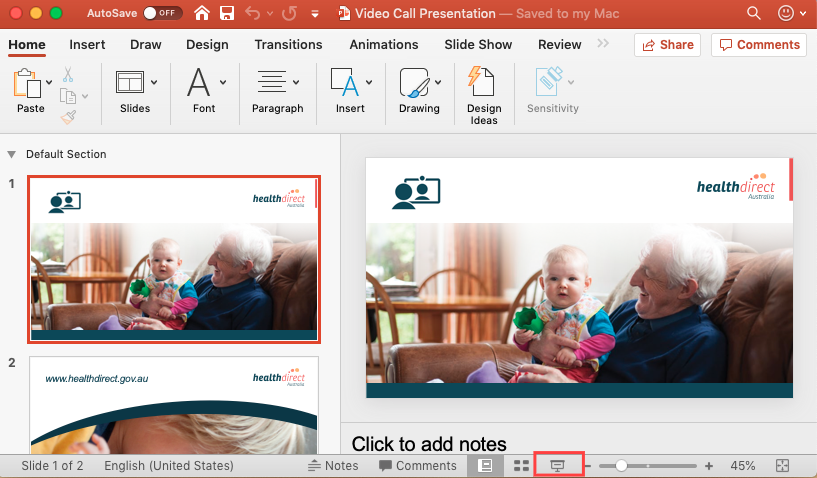 |
| 5. Na ekranie połączeń kliknij przycisk Aplikacje i narzędzia i wybierz Rozpocznij udostępnianie ekranu z dostępnych opcji. Zostanie wyświetlone wyskakujące okienko Udostępnij swój ekran . |
 
|
|
6. W wyskakującym okienku Udostępnij ekran wybierz kartę Okno aplikacji , a następnie wybierz obraz miniatury przedstawiający okno, w którym widoczne jest oprogramowanie do prezentacji. Kliknij Udostępnij , aby rozpocząć udostępnianie prezentacji. |
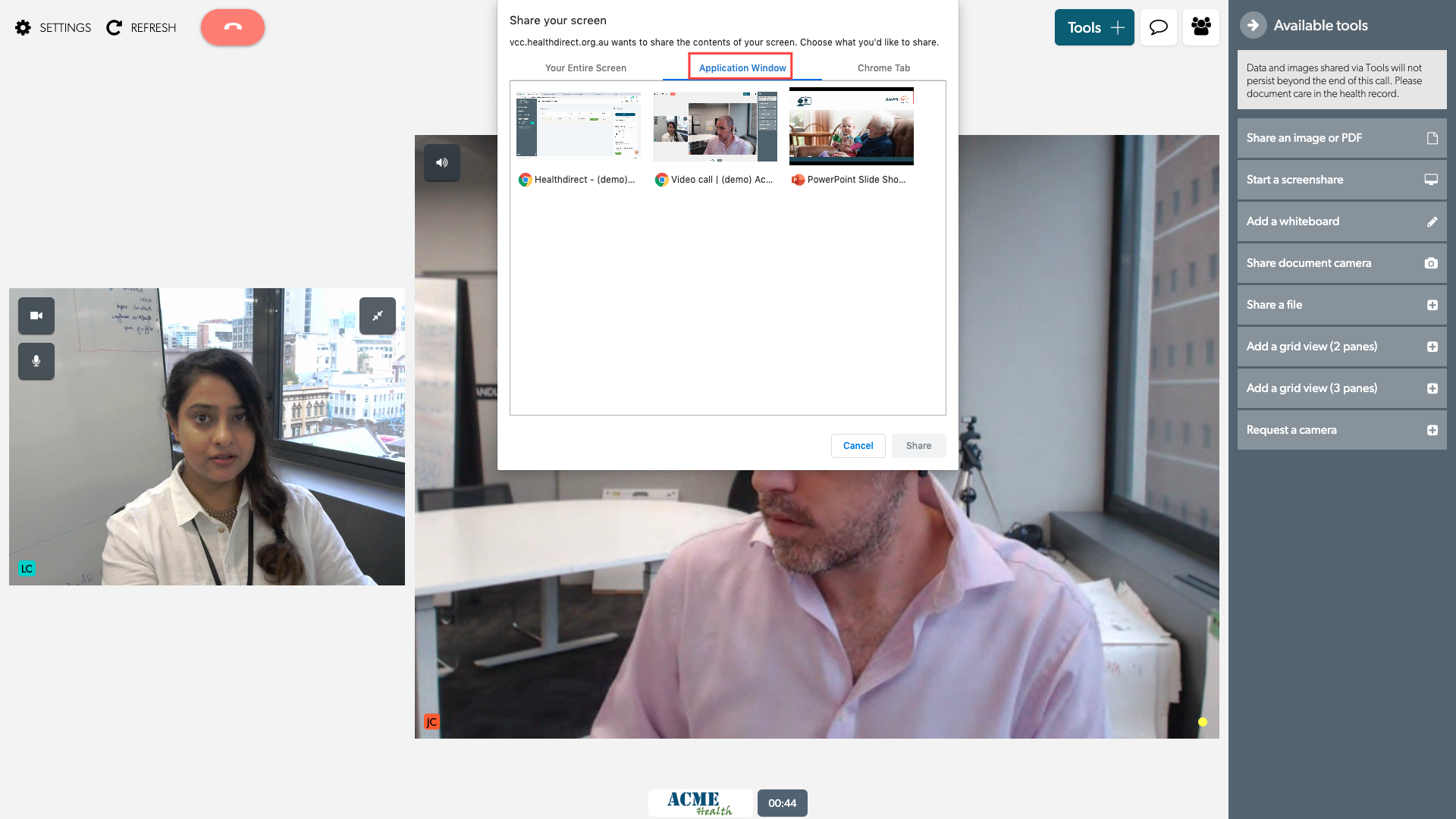 |
Użytkownicy Apple Keynote : Ta metoda nie zadziała, ponieważ Keynote nie pozwala na uruchomienie prezentacji w okno.
Jeden monitor korzystający z Prezentacji Google
| Aby uruchomić prezentację w jej własnym oknie, otwórz menu Prezentacja i wybierz Widok prezentera . |
 |
Dwa monitory (główny i wtórny)
Zanim zaczniesz
Upewnij się, że okno oprogramowania do prezentacji znajduje się na monitorze głównym, a okno Ekran połączenia znajduje się na monitorze pomocniczym, w przeciwnym razie po rozpoczęciu prezentacji nie będzie można go zobaczyć.
1. Upewnij się, że oprogramowanie do prezentacji jest widoczne na pulpicie iw trybie edycji. |
 |
| 2. Na ekranie połączeń kliknij przycisk Narzędzia i wybierz Rozpocznij udostępnianie ekranu z dostępnych opcji. Zostanie wyświetlone wyskakujące okienko Udostępnij swój ekran . |
 |
|
3. W wyskakującym okienku Udostępnij ekran wybierz kartę Cały ekran , a następnie wybierz miniaturę przedstawiającą okno, w którym widoczne jest oprogramowanie do prezentacji. Kliknij Udostępnij . |
 |
| 4. W oprogramowaniu do prezentacji wybierz opcję, która uruchamia pokaz slajdów. ( Porada : W programie PowerPoint naciśnij klawisz F5 .) Prezentacja uruchamia się we własnym oknie. |
 |
| Uwaga PowerPoint : Ekran połączeń może być ukryty w oknie prezentera pokazu slajdów, który uruchamia się na monitorze pomocniczym w tym samym czasie, co pokaz slajdów na pełnym ekranie. Aby zobaczyć ekran połączeń, zmień rozmiar lub zminimalizuj okno prezentera. | |